华为nova5软件更新怎么卸载
确认是否为系统级更新包
华为nova5的大部分软件更新属于系统固件补丁或版本升级包,这类文件通常与操作系统深度绑定,无法直接通过常规应用管理方式卸载,若更新涉及安全修复、功能优化等核心内容,官方设计上不支持单独移除,但如果是第三方应用推送的独立APP(如主题商店新增的小工具),则有可能实现卸载。
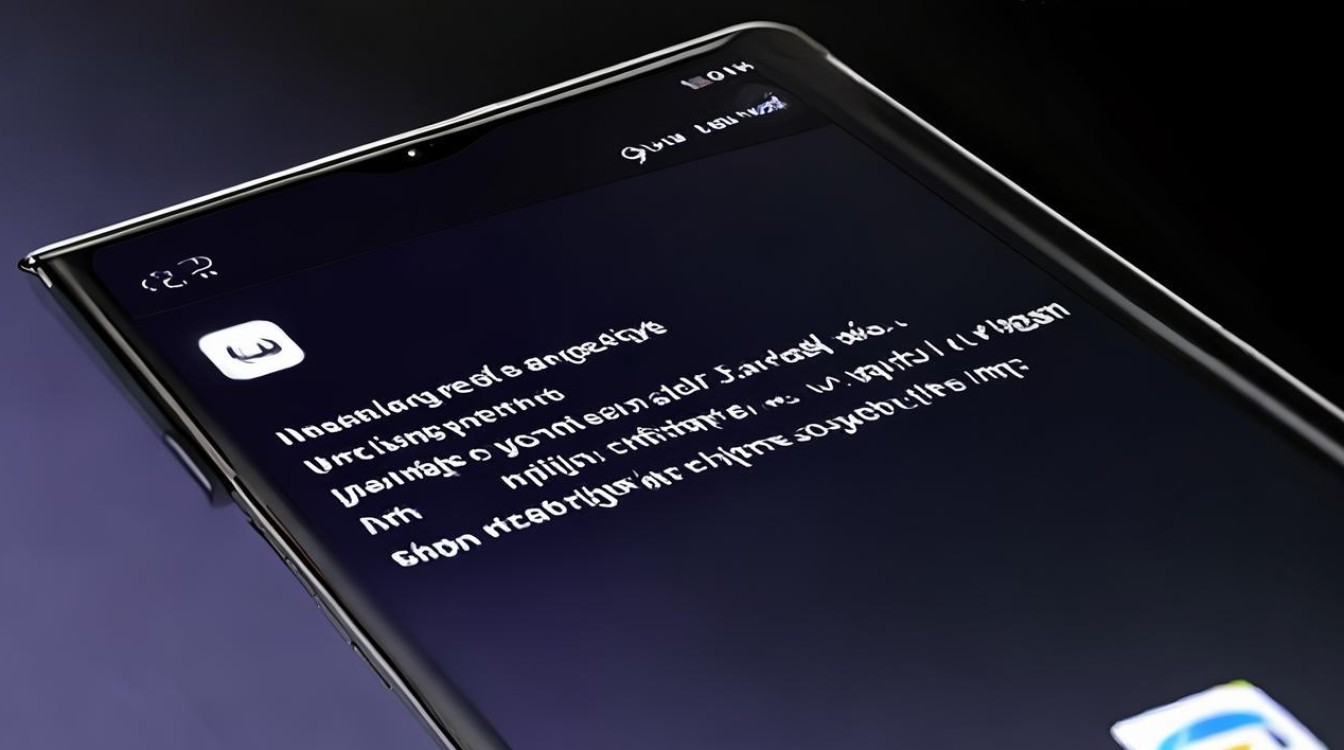
| 类型判断依据 | 能否卸载? | 示例场景 |
|---|---|---|
| 系统底层补丁/EMUI版本升级 | ❌ 不可卸载 | 收到“Android Security Update”提示后的自动安装包 |
| 预装应用的功能扩展组件 | ✔️ 可能可卸载 | 相机模式中下载的AI滤镜插件 |
| 用户主动安装的第三方APP | ✔️ 自由卸载 | 从应用市场手动下载的游戏/社交软件 |
尝试常规卸载路径(仅限非系统级内容)
步骤1:进入「设置 > 应用和服务 > 应用管理」
- 滑动查找疑似由更新引入的应用(注意名称可能含版本号后缀,Gallery_v12.3”)
- 点击目标应用 → 选择「卸载」→ 按提示完成操作
⚠️ 如果按钮显示为灰色不可选状态,说明该组件受系统保护,强制删除可能导致功能异常。
步骤2:检查存储空间占用情况
前往「文件管理 > 本地存储」,搜索关键词如“update”“patch”,若发现独立安装包(.apk格式),长按后选择删除,此方法仅适用于未整合进系统的离散文件。
回退至旧版本的特殊方案
当遇到兼容性问题急需降级时,可通过以下方式实现间接“卸载”效果:

- 备份重要数据(联系人、照片等);
- 访问华为官网支持页面,下载对应机型的历史稳定版ROM;
- 使用Hisuite工具线刷回滚系统;
- 恢复出厂设置以清除所有新增配置。
❗警告:此操作会抹除所有个人数据且存在变砖风险,建议优先联系客服获取指导。
常见问题与解答栏
Q1: “为什么我找不到刚刚更新的那个APP?”
A: 因为绝大多数系统更新并非以独立APP形式存在,而是作为整体镜像的一部分嵌入到框架中,只有标注为可选插件的功能模块才会出现在应用列表里。
Q2: “强制停止某些进程能否代替卸载?”
A: 不可以,虽然在「正在运行的服务」中终止后台驻留的程序可以暂时释放资源,但重启设备后它们仍会自动启动,真正彻底的解决方案仍是完整卸载或禁用自启动权限(路径:「设置 > 应用启动管理」)。
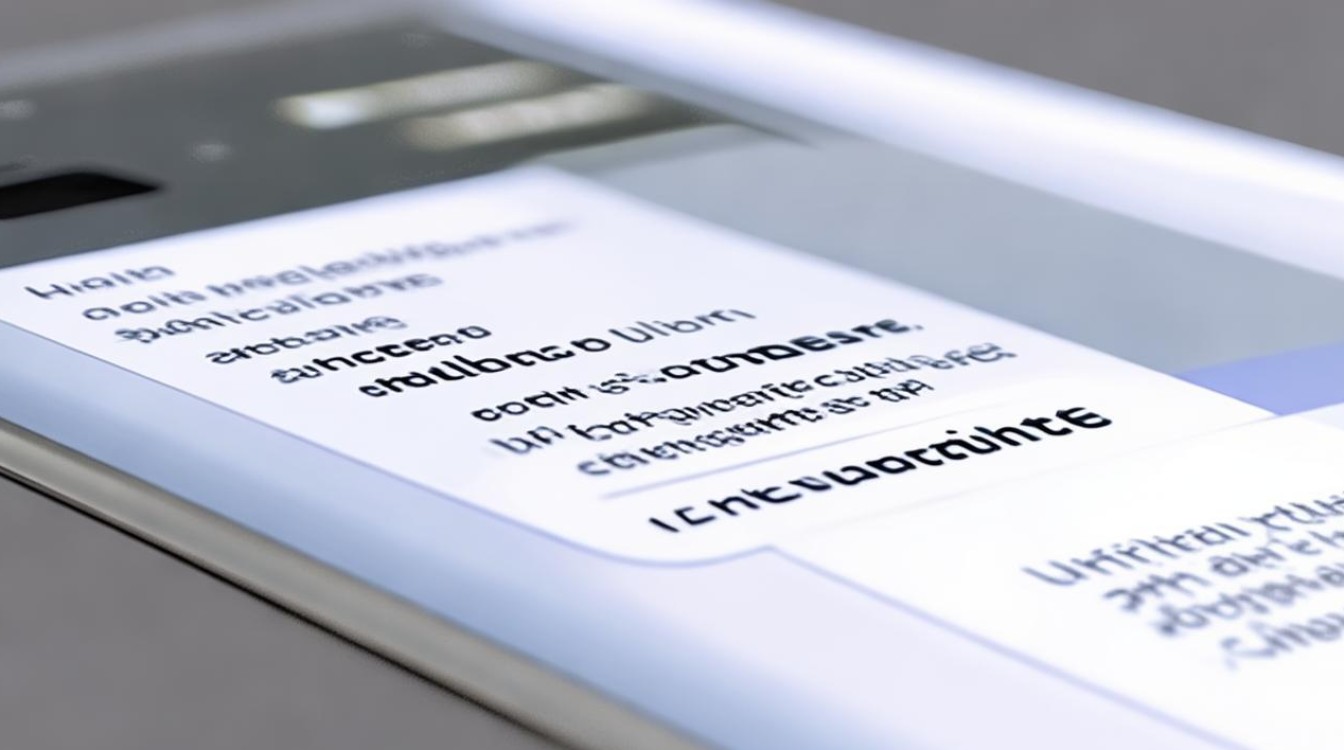
补充说明
对于坚持要求移除特定更新的用户,建议通过以下渠道寻求帮助: ✅ 官方途径:拨打华为消费者服务热线950800咨询工程师; ✅ 社区互助:在花粉俱乐部论坛发帖描述具体需求,资深玩家常分享定制解决方案; ✅ 授权网点:携带购机凭证前往线下服务中心
版权声明:本文由环云手机汇 - 聚焦全球新机与行业动态!发布,如需转载请注明出处。












 冀ICP备2021017634号-5
冀ICP备2021017634号-5
 冀公网安备13062802000102号
冀公网安备13062802000102号